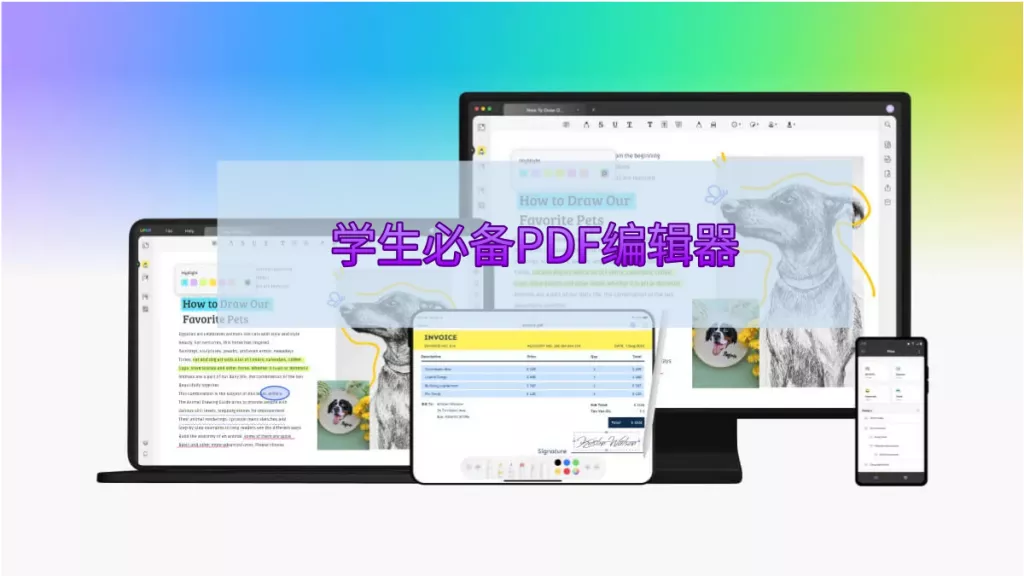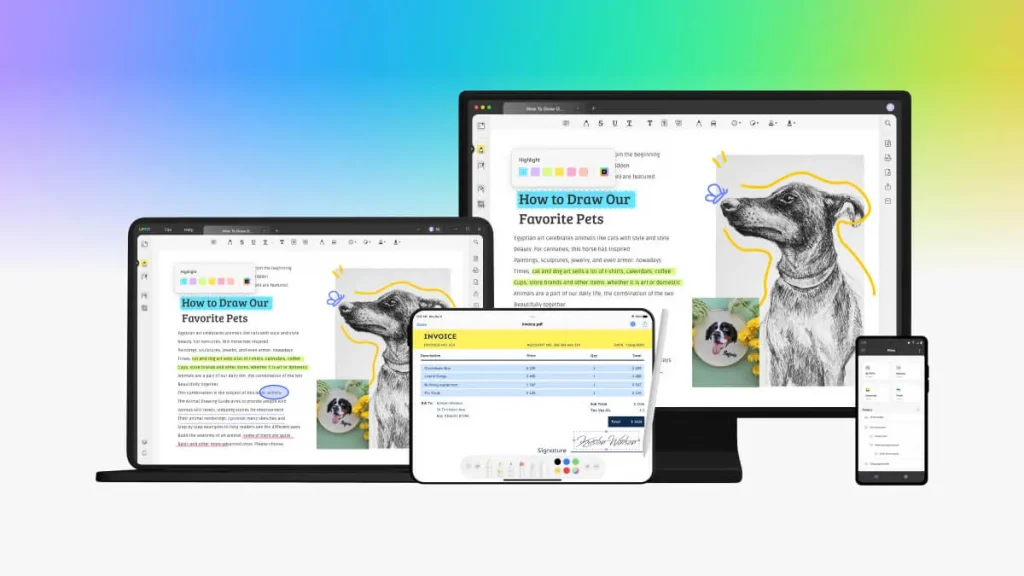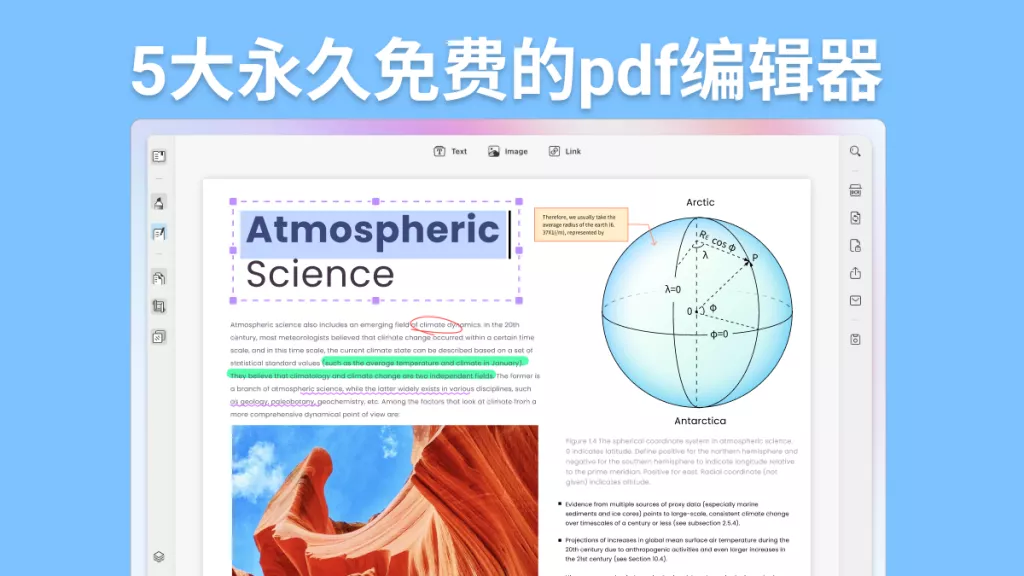对于那些需要强大又灵活的工具来创建和编辑 PDF 的人来说,找到适用于 Windows 系统的最佳开源 PDF 编辑器很关键。无论你是因为能修改基础代码而对开源 PDF 编辑器感兴趣,还是想找更安全可靠的,又或者想要更便宜且易获取的 PDF 编辑选项,Windows 电脑上都有不少开源 PDF 编辑器可供挑选。但怎么找到最佳的呢?本文会介绍适用于 Windows 的前 5 个最佳开源 PDF 编辑器,帮你找到最符合自身需求的。
在了解这 5 个工具前,要是你想在 Windows 电脑上找更便宜且功能强大的 PDF 编辑器,建议用 UPDF 而非开源 PDF 编辑器。和开源的相比,UPDF 更好用,功能也更强,像 AI、PDF 编辑、OCR、PDF 转换等功能都有。点击下面按钮就能马上用它。
第 1 部分:5 个适用于 Windows 的最佳开源 PDF 编辑器
来看看五款最好的 Windows 开源 PDF 编辑器。看完这份清单,相信你能了解这些最佳开源 PDF 编辑器的主要功能,从而选出适合自己的。
TOP 1:PDFsam Basic
PDFsam 是适用于 Windows 的开源 PDF 编辑器,以简洁的界面闻名,它有免费的基础版本和付费的高级版本。
PDFsam Basic 能让你进行一些基础编辑,比如合并、分割 PDF,混合 PDF,旋转 PDF 以及从 PDF 中提取信息。要是你需要更高级的编辑功能,像更改字体、编辑文字、插入图片和链接、添加页码等,就得升级到 PDFsam 专业版。用 PDFsam 不仅能编辑已打开的 PDF,还能创建全新的 PDF。
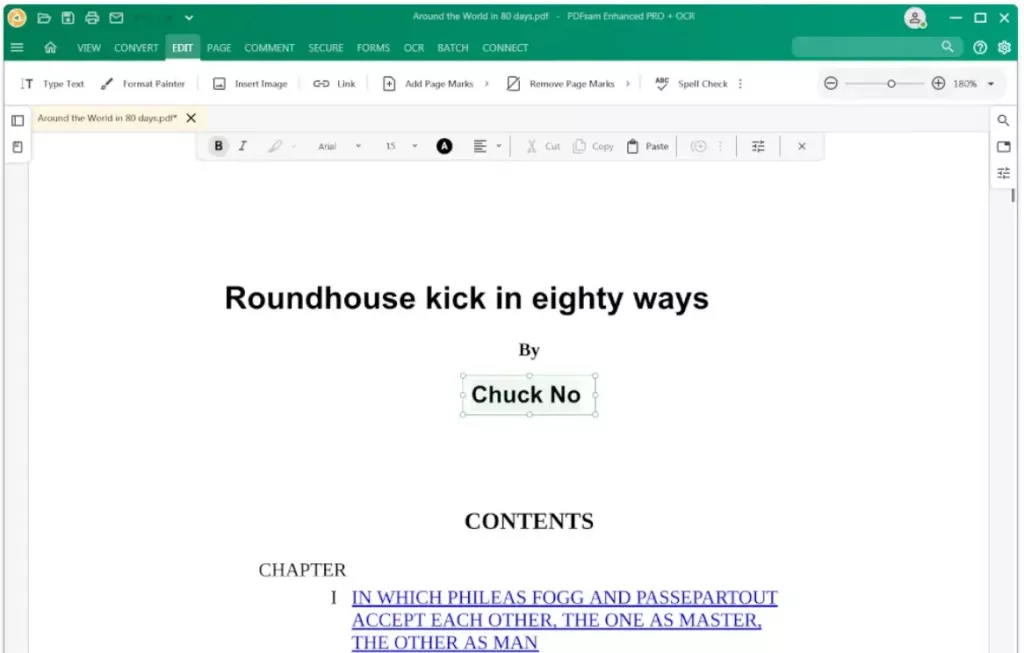
其他主要特点:用 PDFsam 还能把多种文件格式转成 PDF,PDF 转成其他文件格式,给 PDF 添加水印,用便签、注释和突出文本给 PDF 做注释,给文档添加密码以及进行 OCR 识别。
支持的平台:Windows、macOS、Linux
代码来源链接:https://github.com/torakiki/pdfsam
TOP 2:PDFedit
这是一款 Windows 上可用的免费开源编辑器。PDFedit 专注于编辑 PDF 文件,但创建新文件的功能不多。它的编辑工具包括更改 PDF 文字的字体、大小、颜色和位置。你也能用它给文件添加注释,像批注、注释、突出文本、加下划线文本等。还能把图像和图形插入现有的 PDF 中。
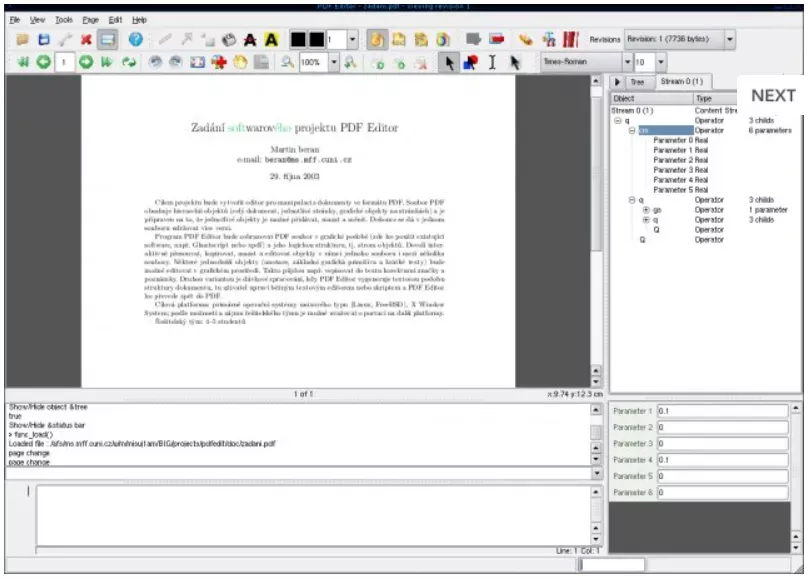
其他主要特点:PDFEdit 的其他主要功能有阅读和查看 PDF、添加数字签名、在 PDF 上创建可填写的表单字段、进行 OCR、旋转和重新排序页面以及分割合并 PDF 文件。
支持的平台:Windows、Linux、macOS
代码来源链接:https://github.com/nullishzero/
TOP 3:PDFEdit LibreOffice
这是一套开源办公生产力工具,包含文字处理、电子表格、演示文稿等。用 LibreOffice 可以直接在其 Writer 工具中打开并编辑 PDF,也能把其他文件转成 PDF 格式。它能让你更改 PDF 中的文本,比如编辑文字、更改格式、赋予文字特定样式。还能在 LibreOffice 中添加和删除图像,像图形、标志、插图等。另外,能用它给 PDF 添加注释,包括批注、注释、绘图等。

其他主要特点:除了编辑功能,LibreOffice 还能给 PDF 加密和设置权限,管理 PDF 中的页面,比如添加、删除、重新排列、合并页面,有内置拼写检查功能,有搜索工具查找 PDF 文件中的特定文字或信息,还能创建可填写的 PDF 表单。要是你工作或学习还需要其他工具,LibreOffice 也提供电子表格工具、演示工具、绘图工具、数学公式编辑器和数据库应用程序。
支持的平台:Windows、macOS、Linux
代码来源链接:https://www.libreoffice.org/about-us/source-code/
TOP 4:Okular
这是一个开源免费的文件查看器,号称通用文件查看器。虽然它主要用于查看和阅读文件,但也有一些基本编辑工具帮你管理 PDF。用 Okular 可以给 PDF 添加注释,像突出显示、注释和其他一些标记,方便审查内容。还能在 PDF 特定位置添加书签,更快找到信息。Okular 的其他功能大多和查看阅读 PDF 有关。

其他主要特点:因为 Okular 主要是 PDF 查看工具,所以它的关键功能大多和阅读查看 PDF 相关。用它能搜索 PDF 中的特定文本,还能用其中的导航功能,比如缩略图、书签、超链接和目录,帮你找到并阅读 PDF 中的信息。Okular 还有用于显示 PDF 幻灯片的演示模式,有一些可自定义选项,比如缩放等级、页面布局设置和配色方案。
支持的平台:Linux、Windows、macOS
代码原始码链接:https://github.com/KDE/okular
TOP 5:PDF4QT
这是一款由 Qt 框架支持的开源 PDF 阅读器和编辑器。PDF4QT 提供四种不同工具用于查看和自定义 PDF:PDF4QT Viewer Profi、PDF4QT Viewer Lite、PDF4QT DocPage Organizer 和 PDF4QT DocDiff。用这些工具,你可以通过添加注释,比如批注、突出显示、形状以及可填写的表单字段,来编辑和自定义 PDF 文件,还能添加图像、文字、超链接等。也能用它编辑 PDF 中的信息,给需要签名的文件添加数字签名。PDF4QT 还能让用户渲染单页或整个 PDF 内容。

其他主要特点:PDF4QT 的其他主要功能包括从 PDF 文件中提取文字、帮助在文件中找信息的导航工具(像书签、缩略图和目录)、用于自定义页面布局和打印机设置的打印支持以及访问文件的元数据。
支持的平台:Windows、macOS、Linux、Android、iOS
代码来源链接:https://github.com/JakubMelka/PDF4QT
第 2 部分:使用开源 PDF 编辑器会遇到哪些问题?
虽然有人喜欢开源 PDF 编辑器能定制代码的能力,但用这些工具还是存在一些问题。下面是人们使用开源 PDF 编辑器时常遇到的问题:
功能有限:有些开源 PDF 编辑器功能可能比其他 PDF 软件少,可能缺少高级编辑功能或专用工具。
用户界面简陋:开源 PDF 编辑器的用户界面可能有点难用,不太直观、友好。
缺乏支持:开源 PDF 编辑器没有专业 PDF 编辑软件那样的专门客户支持,要是你把它用于商业服务,需要快速解决问题时,这就不是最佳选择。
安全性问题:用开源软件总有安全性问题或错误的风险,而且开源工具可能不会及时更新来解决安全问题。
第 3 部分:Windows 上最好的 PDF 编辑器
要是你遇到上述开源编辑器的一些问题,建议通过下面按钮下载 UPDF,满足你所有 PDF 编辑需求。

UPDF 具备编辑所需的所有功能,像添加图像、文字和超链接,还能在 PDF 中自定义这些。UPDF 还有强大的 AI 功能,好用,能帮你解释、总结、翻译和生成 PDF 内容。它能在 Windows、MacOS、Android 和 iOS 上使用。

除了编辑功能,UPDF 还有 OCR 功能、能同时处理多个 PDF 的批量处理、可添加注释、便签、下划线文本等的注释工具。UPDF 也有 PDF 转换工具、PDF 组织工具、给 PDF 添加可填写字段的功能、安全功能以及用于组织所有 PDF 的云端存储系统。
总结
要是你在找 Windows 的开源 PDF 编辑器,有很多不同选择,像 PDFsam、PDFedit、LibreOffice、Okular 和 PDF4QT。每个开源 PDF 编辑器主要功能和代码获取方式都不同,你可以选最适合自己的。但要是你不想遇到开源 PDF 编辑器带来的问题,就可以用 UPDF 满足所有 PDF 需求,包括编辑、注释 PDF,阅读、组织 PDF,以及用 AI 生成 PDF 内容。点击下面链接下载 UPDF,马上开始免费试用!
 UPDF
UPDF AI 网页版
AI 网页版 Windows 版
Windows 版 Mac 版
Mac 版 iOS 版
iOS 版 安卓版
安卓版

 AI 单文件总结
AI 单文件总结 AI 多文件总结
AI 多文件总结 生成思维导图
生成思维导图 深度研究
深度研究 论文搜索
论文搜索 AI 翻译
AI 翻译  AI 解释
AI 解释 AI 问答
AI 问答 编辑 PDF
编辑 PDF 注释 PDF
注释 PDF 阅读 PDF
阅读 PDF PDF 表单编辑
PDF 表单编辑 PDF 去水印
PDF 去水印 PDF 添加水印
PDF 添加水印 OCR 图文识别
OCR 图文识别 合并 PDF
合并 PDF 拆分 PDF
拆分 PDF 压缩 PDF
压缩 PDF 分割 PDF
分割 PDF 插入 PDF
插入 PDF 提取 PDF
提取 PDF 替换 PDF
替换 PDF PDF 加密
PDF 加密 PDF 密文
PDF 密文 PDF 签名
PDF 签名 PDF 文档对比
PDF 文档对比 PDF 打印
PDF 打印 批量处理
批量处理 发票助手
发票助手 PDF 共享
PDF 共享 云端同步
云端同步 PDF 转 Word
PDF 转 Word PDF 转 PPT
PDF 转 PPT PDF 转 Excel
PDF 转 Excel PDF 转 图片
PDF 转 图片 PDF 转 TXT
PDF 转 TXT PDF 转 XML
PDF 转 XML PDF 转 CSV
PDF 转 CSV PDF 转 RTF
PDF 转 RTF PDF 转 HTML
PDF 转 HTML PDF 转 PDF/A
PDF 转 PDF/A PDF 转 OFD
PDF 转 OFD CAJ 转 PDF
CAJ 转 PDF Word 转 PDF
Word 转 PDF PPT 转 PDF
PPT 转 PDF Excel 转 PDF
Excel 转 PDF 图片 转 PDF
图片 转 PDF Visio 转 PDF
Visio 转 PDF OFD 转 PDF
OFD 转 PDF 创建 PDF
创建 PDF PDF 转 Word
PDF 转 Word PDF 转 Excel
PDF 转 Excel PDF 转 PPT
PDF 转 PPT 企业解决方案
企业解决方案 企业版定价
企业版定价 企业版 AI
企业版 AI 企业指南
企业指南 渠道合作
渠道合作 信创版
信创版 金融
金融 制造
制造 医疗
医疗 教育
教育 保险
保险 法律
法律 政务
政务



 常见问题
常见问题 新闻中心
新闻中心 文章资讯
文章资讯 产品动态
产品动态 更新日志
更新日志